Curvas de Animación en Clips Importados
Las curvas de animación pueden ser conectadas con clips importados en la pestaña de Animación de las Animation Import Settings.
Estas curvas le permiten agregar datos adicionales de animación a un clip importado, que pueden permitirle animar el tiempo de otros ítems basándose en el estado de un animator. Por ejemplo, en un juego ubicado en condiciones heladas, una curva de animación extra puede ser usada para controlar la frecuencia de emisión de un sistema de partículas que muestra el aliento del personaje condensado en el aire frío.
Para añadir una curva a una animación importada, primero seleccione el archivo de animación importado en la ventana de proyectos, luego en la configuración de importación en el inspector, seleccione el botón “Animations”.
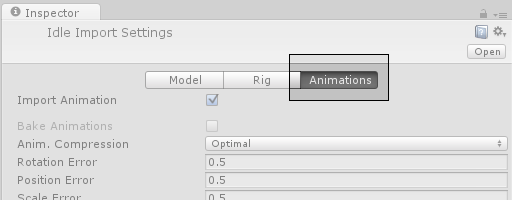
Ahora, desplácese hasta la parte baja del inspector para encontrar la cabecera de curvas (Curves), entre las cuatro cabeceras mostradas a continuación:
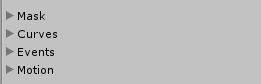
Expanda la cabecera de curvas y haga clic en el ícono de suma para añadir una nueva curva a clip de animación actual. Si su archivo importado de animación está dividido en múltiples clips de animación, cada clip puede tener sus propias curvas personalizadas.
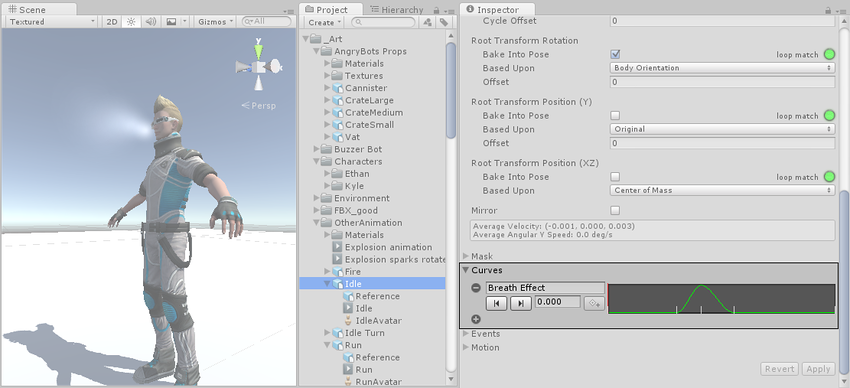
El eje X de la curva representa el tiempo normalizado y siempre está en el rango entre 0.0 y 1.0 (correspondiente al inicio y al final del clip de animación respectivamente, sin importar su duración).
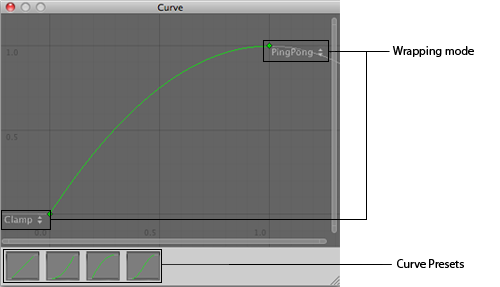
Al hacer doble clic sobre una curva de animación, aparecerá el editor estándar de curvas de Unity (ver Editando propiedades para más detalles) el cual se puede usar para agregar claves a la curva. Las claves (keys) son puntos a lo largo de la línea de tiempo de la curva en donde tiene un valor explícito colocado por el animador, en vez de sólo usar un valor interpolado. Las claves son muy útiles para marcar puntos importantes a lo largo de la línea de tiempo de la animación. Por ejemplo, con una animación caminando, podría usar claves para marcar los puntos donde el pie izquierdo está sobre el suelo, luego ambos pies en el suelo, el pie derecho sobre el suelo, etc. Una vez las claves estén configuradas, puede moverse convenientemente entre cuadro clave presionando los botones Previous/Next Key Frame. Esto moverá la línea roja vertical y mostrará el tiempo normalizado del cuadro clave; el valor que ingrese en la caja de texto entonces colocará el valor de la curva en esta posición de tiempo.
Curvas de Animación y Párametros del Animator Controller
Si tiene una curva con el mismo nombre que uno de los parámetros en el Animator Controller, entonces este parámetro tomará su valor del valor de la curva en cada punto de la línea de tiempo. Por ejemplo, si hace un llamado a GetFloat desde un script, el valor devuelto será igual al valor de la curva en el tiempo en que el llamado ha sido hecho. Note que en cualquier punto dado en el tiempo, podría haber múltiples clips de animación intentando colocar el mismo parámetro desde el mismo controlador. En este caso, los valores de la curva desde los múltiples clips de animación están combinados. Si una animación no tiene curva para un parámetro particular, entonces la combinación será hecha con los puntos por defecto para este parámetro.